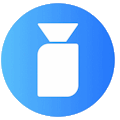Кроссплатформенное приложение Zoom на iPhone или iPad можно скачать и установить бесплатно. Загрузить сервис на мобильные устройства Apple можно на этой странице. Расскажем об основных возможностях программы для видеоконференций, а также опишем основные этапы работы в Зум для новичков.
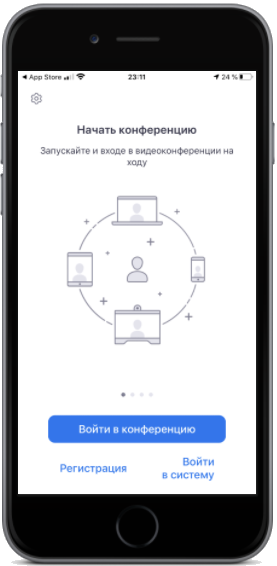
Возможности приложения
-
Качественная связь
Высококачественная видеосвязь с чистым звуком и чатом. Поддержка любых устройств на базе ОС iOS – iPhone, iPad, iPad Pro и др. -
100 пользователей
Вместимость конференций до 100 человек (до 1000 в платной версии). Рабочий экран, доступный для совместного использования. -
Рассылка приглашений
Возможность быстрой рассылки приглашений с помощью различных соцсетей. Виртуальный фон и функция коррекции внешности. -
Обмен файлами
Обмен фотографиями, аудио, текстами, ссылками и файлами прочих форматов во время конференции. -
Без авторизации
Возможность присоединиться к трансляции без регистрации в качестве гостя. -
Безопасность за рулем
Режим свободных рук для безопасного вождения. Голосовые команды для Siri для быстрого запуска и управления Зум.
Системные требования
Прежде чем устанавливать Zoom на айфон или айпад, рекомендуем ознакомиться с минимальными требованиями к устройству.
| Параметр | Условие |
|---|---|
| Версия iOS | 8.0 или более поздняя версия |
| Устройство (смартфон или планшет) | iPhone, iPad, iPod touch |
| Свободная память на устройстве | Не менее 150 Мб |
| Интернет | Беспроводной 3G или 4G / LTE |
| Минимальная интернет-скорость для видео | 600 Кбит/с (1,2 Мбит/с для видео высокой четкости) |
| Веб-камера или HD-веб-камера | Встроенная |
| Динамики и микрофон | Встроенные или беспроводные Bluetooth |
| Версия приложения | 5.0.23478.0429 |
| Язык | Русский |
| Размер | 120.9 Мб |
| Возрастные ограничения | 3+ |
| Разработчик | Zoom Video Communications, Inc. |
Загрузки
Чтобы начать пользоваться Zoom на iPhone или iPad, необходимо скачать программу и установить ее на устройство. Бесплатно загрузить файл для установки программы на русском языке можно прямо на этом сайте.
Установка приложения через AppStore
Последняя версия Zoom для iOS устройств доступна в магазине контента App Store, абсолютно безопасный для телефона или планшета.
Инструкция по установке Зум:
- Запустите App Store на своем устройстве.
- Найдите приложение по запросу «zoom».
- Нажмите «Загрузить», чтобы началось скачивание файла и автоматическая установка программы.
- Приложение Зум готово к работе!
Регистрация в Zoom на айфоне
- Нажмите соответствующую кнопку при запуске приложения.
- Укажите дату рождения, Ф. И. О. и адрес электронной почты.
- Активируйте свою учетную запись, воспользовавшись ссылкой из письма, которое система тут же вышлет на имейл, и задайте пароль.
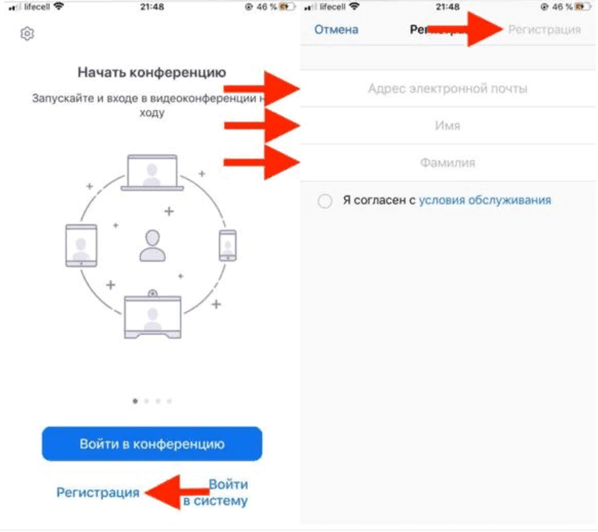
Пользователь может обойтись без регистрации, если воспользуется альтернативными способами для входа в приложение:
- профиль Фейсбук;
- аккаунт Гугл;
- СЕВ – ключ системы единого входа для организации.
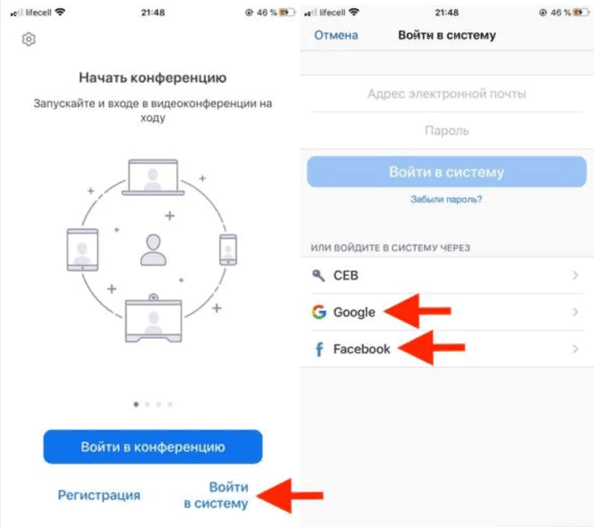
Как пользоваться приложением Zoom на айфоне?
Основное предназначение приложения Zoom для iPhone – проведение конференций, семинаров, вебинаров и участие в них. Поэтому, чтобы успешно пользоваться программой, достаточно научиться назначать встречи в качестве организатора и присоединяться к активным трансляциям в качестве участника.
Для создания видеоконференции:
- Войдите в свой профиль Zoom Cloud Meetings.
- Нажмите «Запланировать», чтобы назначить время для новой конференции. Управляйте настройками: установите дату и время, задайте пароль и т. д.
- Тапните «Готово» и добавьте приглашенных.
Чтобы присоединиться к конференции в Зум по приглашению:
- Запустите приложение Зум, нажмите «Войти в конференцию».
- Укажите идентификатор конференции или имя персональной ссылки организатора. Введите пароль, если он был задан и указан в приглашении.
- Проверьте настройки звука и видео, а затем нажмите «Войти».
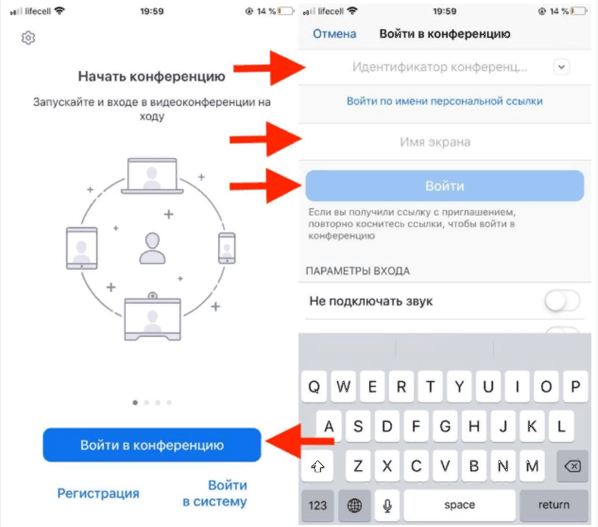
Внимание! Для подключения к трансляции в качестве участника регистрация и авторизация не требуются.